Maison >Problème commun >Comment résoudre le problème selon lequel Win10 Bluetooth ne peut que se coupler mais pas se connecter
Comment résoudre le problème selon lequel Win10 Bluetooth ne peut que se coupler mais pas se connecter
- 王林avant
- 2023-07-02 18:01:236671parcourir
Comment résoudre le problème selon lequel Win10 Bluetooth ne peut que s'appairer mais pas se connecter ? Il existe une fonction Bluetooth dans l'ordinateur. Bluetooth peut nous aider à nous connecter aux haut-parleurs du téléphone portable, etc., ce qui est très pratique. Cependant, lorsque certains amis l'utilisaient récemment, ils ont découvert que le Bluetooth dans le système Win ne pouvait être que. couplé mais ne peut pas être connecté. Comment résoudre cette situation ? L'éditeur ci-dessous a compilé des conseils pour résoudre le problème de Win10 Bluetooth pouvant uniquement se coupler mais pas se connecter. Si vous êtes intéressé, suivez l'éditeur et jetez un œil ci-dessous ! 
Conseils pour résoudre le problème selon lequel Win10 Bluetooth ne peut que se coupler mais pas se connecter
1 Sur le bureau du système Windows 10, cliquez sur l'élément de menu « Démarrer/Système Windows/Panneau de configuration ».
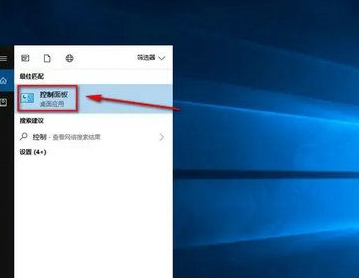
2. Dans la fenêtre ouverte du panneau de configuration, cliquez sur le menu déroulant « Afficher par » dans le coin supérieur droit, puis sélectionnez l'élément de menu « Grandes icônes » dans le menu contextuel.
3. Toutes les fenêtres des éléments du panneau de configuration s'ouvriront. Cliquez sur l'icône « Dépannage » dans la fenêtre.
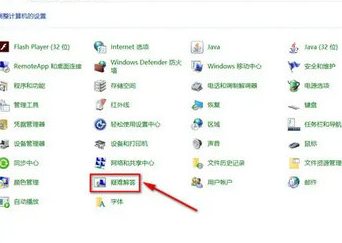
4. Dans la page des paramètres de dépannage qui s'ouvre, cliquez sur l'icône « Matériel et son ».
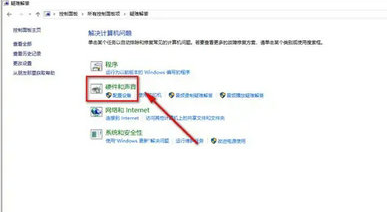
5. Dans la nouvelle fenêtre qui s'ouvre, cliquez sur le lien de raccourci de l'élément "Bluetooth".
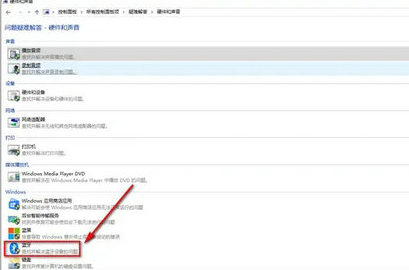
6. La fenêtre « Dépanner et aider à résoudre les problèmes informatiques » s'ouvrira, cliquez sur le bouton Suivant.
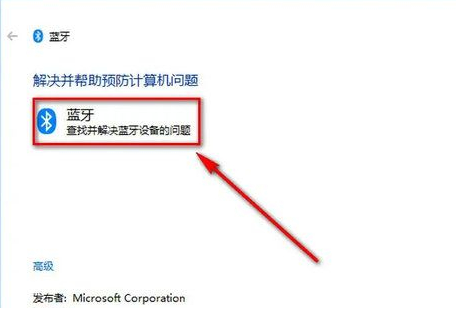
7. Le système Windows 10 analysera et détectera automatiquement le problème. Une fois terminé, redémarrez l'ordinateur et vous pourrez utiliser la souris Bluetooth normalement.
Ce qui précède est l'intégralité du contenu de [Comment résoudre le problème de Win10 Bluetooth ne peut être couplé mais pas connecté - Win10 Bluetooth ne peut être couplé que mais pas connecté, conseils de solution], des tutoriels plus intéressants sont sur ce site !
Ce qui précède est le contenu détaillé de. pour plus d'informations, suivez d'autres articles connexes sur le site Web de PHP en chinois!

